פונקציונליות קבצים לא מקוונים של Windows 10 היא פונקציית רשת של Sync Center המאפשרת למשתמשים לגשת לקבצים מאוחסנים בנקודה אחרת ברשת שלהם (אז לא במחשב שלהם) כדי לגשת אליהם גם אם חיבור הרשת עצמו אינו עובד. לדוגמה, קובץ עדיין יכול להיות זמין ממחשב אחר גם אם הרשת המשותפת מושבתת בגלל תחזוקה. הפעל או השבת קבצים לא מקוונים באמצעות השלבים האלה.
דרישות מוקדמות
דבר ראשון - פונקציונליות הקבצים הלא מקוונים זמינה רק בגרסאות Pro, Enterprise ו-Education של Windows 10. אם אינך בטוח איזו גרסה יש לך, תוכל לגלות זאת בקלות.
הקש על מקש Windows והקלד 'מידע מערכת'. לחץ על תוצאת החיפוש עם התווית הזו וחלון חדש ייפתח, המכיל כל מיני מידע על המחשב שלך - ביניהם, בחלק העליון מאוד, גרסת Windows שאתה מפעיל.
זה יכול להיות Windows 10 Home, למשל - אם כן, המחשב שלך אינו תומך בפונקציונליות של קבצים לא מקוונים. רק Pro, Enterprise ו-Education עושים זאת. אם יש לך אחת מהגרסאות הנכונות לכך, בצע את השלבים הבאים כדי להפעיל או לכבות קבצים לא מקוונים.
שינוי ההגדרה
כדי להפעיל או לכבות את זה, עליך לעבור למרכז הסנכרון שלך. כדי לעשות זאת, הקש על מקש Windows במקלדת והקלד 'mobsync'.
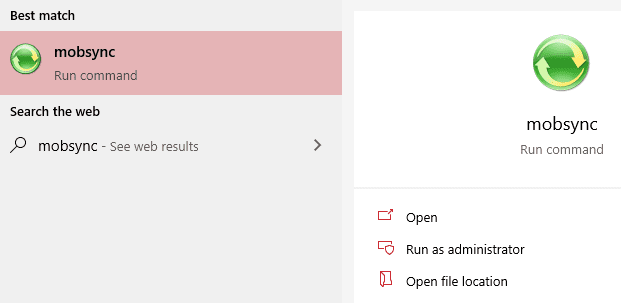
הקש על מקש Enter, ומרכז הסינכרון שלך ייפתח. בצד שמאל, תראה מספר אפשרויות לבחירה - לחץ על זו שכותרתה 'נהל קבצים לא מקוונים'.
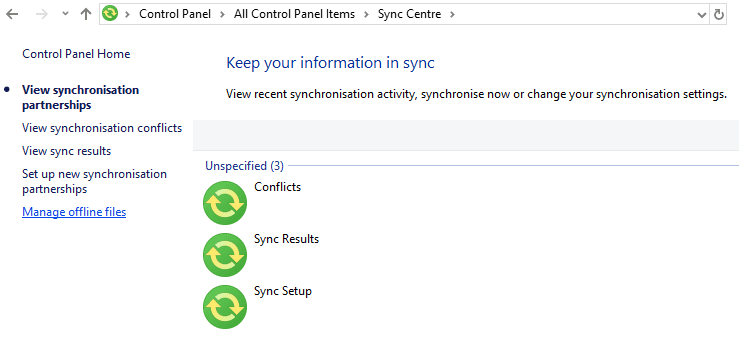
ייפתח חלון חדש שכותרתו 'קבצים לא מקוונים'. הנה, יש לך כמה אפשרויות. הכפתור הראשון מאפשר לך להפעיל או להשבית קבצים לא מקוונים. כמובן, אם הם כבר כבויים, אתה לא יכול לכבות אותם ולהיפך.
טיפ: כדי לשנות הגדרה זו, אתה צריך להיות בעל זכויות מנהל מלאות. או שחשבון Windows הספציפי שלך צריך להחזיק אותם, או שאתה צריך מנהל מערכת שיאשר את השינוי באמצעות שימוש בסיסמה משלהם.
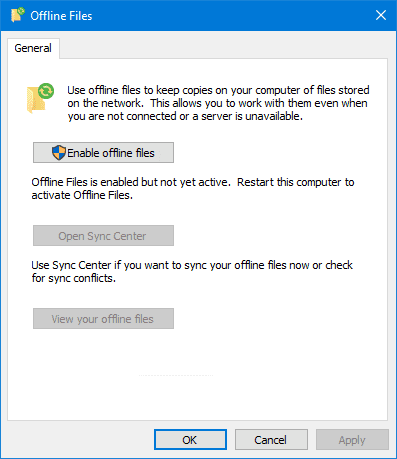
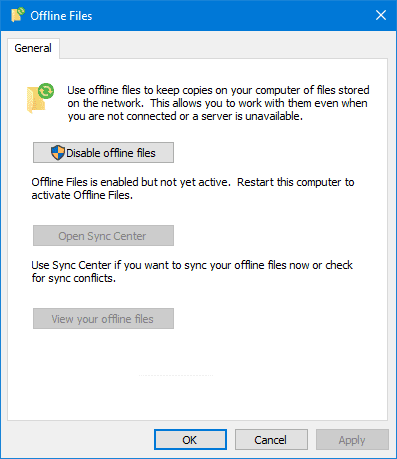
שתי האפשרויות האחרות מאפשרות לך לפתוח מחדש את מרכז הסינכרון מלפני כן, ולבדוק אם יש לך קבצים לא מקוונים שכבר יש לך - אם אין לך, זה לא יציג לך תוצאות.
לחץ על כפתור en/השבתה בכרטיסייה כללית, ולאחר מכן לחץ על 'כן' בתחתית. שימו לב שכדי שהשינוי ייכנס לתוקף, יהיה עליכם להפעיל מחדש את המחשב.
טיפ: לפני הפעלה מחדש, ודא שכל המסמכים החשובים שמורים, כדי שלא תאבד שום מידע!
תצטרך לאשר שאתה מוכן וברצונך להפעיל מחדש - לאחר שתעשה זאת, המחשב שלך יכבה וידלק מחדש, וההגדרה החדשה שלך תיכנס לתוקף!
טיפ: אם השינוי שלך לא עובד, זה כנראה בגלל הגדרת מדיניות - מנהלי רשת יכולים להשתמש בעורך המדיניות הקבוצתית המקומית כדי להגדיר אפשרויות מסוימות עבור כל המחשבים ברשת. אם הגדרה שם מונעת הפעלה או כיבוי של קבצים לא מקוונים, פנה למנהל רשת כדי לשנות אותה!